GoProビデオをオンラインとオフラインで組み合わせる方法
GoProビデオは、GoProカメラを使用して記録されます。 さらに、GoProビデオは通常MP4またはHEVC形式です。 GoProビデオは高品質の解像度を持ち、ほとんどすべてのメディアプラットフォームと互換性があります。 GoProビデオの組み合わせ 多くの人にとって難しいように思えるかもしれません。 ただし、最高のツールがあれば、GoProビデオを簡単にマージできます。
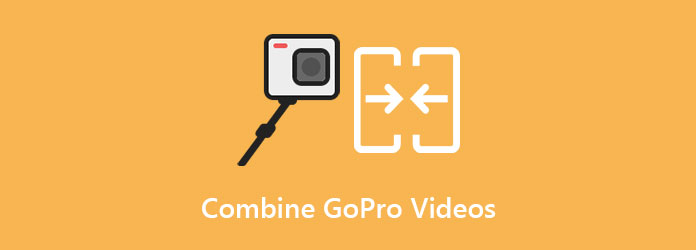
パート1。GoProビデオとは何ですか?
XNUMXつのGoProビデオをマージする方法を開始する前に、まずGoProビデオとは何かを学ぶ必要があります。
上記のように、GoProビデオはGoProカメラから記録されたビデオです。 GoProを使用してビデオを録画する場合、通常は.mp4またはHEVC形式になります。 GoProカメラのレンズは非常に広い範囲をキャプチャするため、通常、GoProビデオの範囲が広いことがわかります。 さらに、GoProビデオは通常、4 fps(フレーム/秒)で60Kビデオ解像度、1080fpsで240HDを備えています。 GoProカメラは汎用性を重視して設計されているため、通常、旅行や冒険のコンテンツを含むGoProビデオをインターネットで見ることができます。 したがって、すばらしいGoProビデオがあり、それらを組み合わせたい場合は、次のパートを読んでください。

パート2。Ultimateツールを使用してGoProビデオを組み合わせる手順
コンピューターに最高のビデオマージアプリケーションがあれば、GoProビデオを簡単にマージできます。 そのため、このパートでは、GoProビデオを簡単にマージするのに役立つ究極のツールを紹介します。 このパートをよく読んで、このすばらしいツールを使用して複数のGoProビデオをマージする方法を学びましょう。
Tipardビデオコンバータ究極 ビデオをマージするのに最適なアプリの 4 つです。 このソフトウェア アプリケーションには、ビデオ マージ、ウォーターマーク リムーバー、ビデオ トリマーなどの多くの機能があります。 さらに、MP500、MKV、AVI、MOV、FLV、VOB、および XNUMX 以上の形式など、多数のファイル形式をサポートしています。 このツールの優れている点は、タイムラインでビデオを再配置できることです。 また、ビデオを結合しながら編集または強化することもできます。
さらに、マージプロセスが高速であるため、時間を節約できます。 また、Windows、Mac、Linuxなどのすべてのメディアプラットフォームにダウンロードできます。 多くの専門家がTipardVideoConverter Ultimateを使用していますが、初心者はこのツールを使用してGoProビデオを簡単にマージすることもできます。
Tipard Video Converter Ultimateを使用してGoProビデオクリップを組み合わせる方法:
ステップ 1まず、ダウンロード Tipardビデオコンバータ究極 をクリックすると ダウンロード WindowsまたはMacの場合は下のボタン。 ダウンロード後、アプリを開きます。
ステップ 2次に、最小ユーザーインターフェイスで、 ツールボックス パネルを選択し、 ビデオ合併.
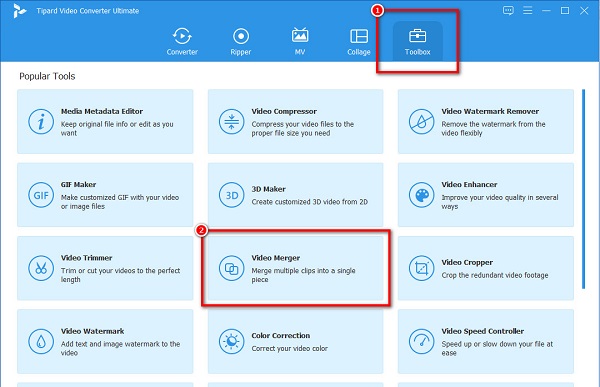
ステップ 3次に、チェックマークを付けます + マージする最初のGoProビデオをアップロードするための署名ボタン。
ステップ 4マージする他のビデオをアップロードするには、をクリックします + 上のビデオの横にある署名ボタン タイムライン.
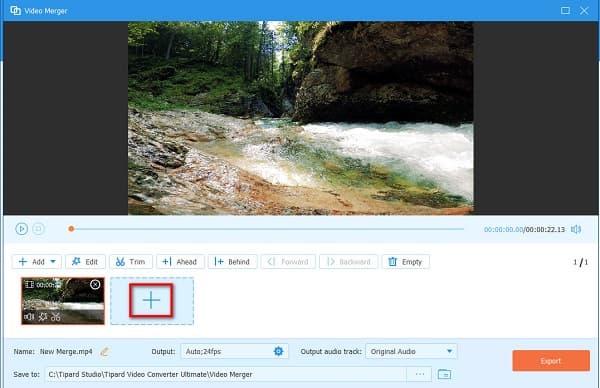
オプション。 GoProビデオの長さを短くしたい場合は、ビデオを選択して、[ トリム ボタン。 次に、ハンドルバーをビデオの希望の長さに調整します。
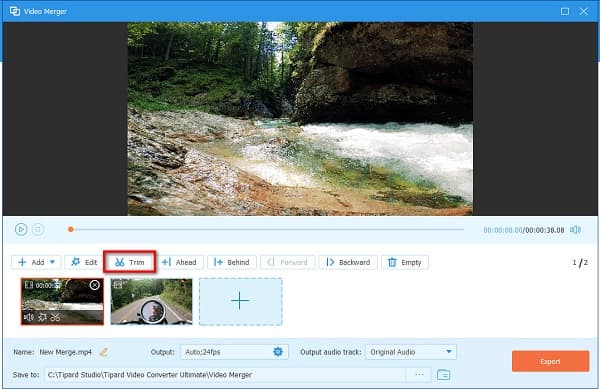
ステップ 5終了するには、をクリックします 輸出 ボタンをクリックして動画を結合し、デバイスに保存します。 以上です! マージされた GoPro ビデオをコンピューターで視聴できるようになりました。
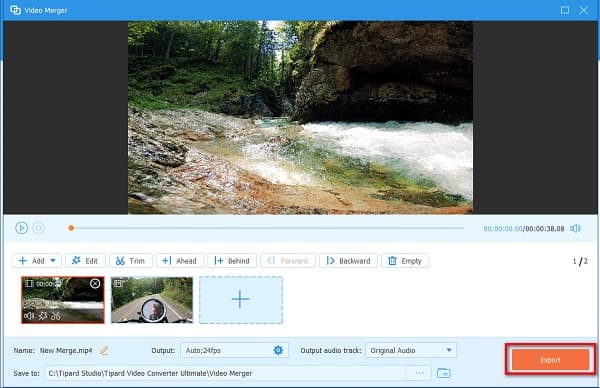
パート3。GoProビデオをオンラインでマージする方法
ビデオマージツールをダウンロードしたくない場合は、解決策があります。 インターネット上でアクセスできるオンラインビデオの合併があります。 他のオンラインツールは高品質のビデオを生成しませんが、それでも素晴らしいオンラインビデオの合併があります。 したがって、このパートを読んで、XNUMXつのGoProビデオを組み合わせる方法を学びましょう。
カプウィング
カプウィング 最もよく知られているのXNUMXつです オンラインビデオジョイナー。 このオンラインツールを使用すると、複数のGoProビデオを無料でマージできます。 Kapwingは安全に使用できるため、データのセキュリティについても心配する必要はありません。 さらに、シンプルな機能とインターフェースを備えているため、初心者向けのツールです。 また、Google、Firefox、SafariなどのほぼすべてのWebブラウザでアクセスできます。 ただし、KapwingはWebベースのツールです。 したがって、インターネット接続が遅い場合、アップロードプロセスが遅くなることがあります。 それでも、GoProビデオをマージするための優れたツールです。
Kapwingを使用して複数のGoProビデオを組み合わせる方法:
ステップ 1ブラウザを開き、検索ボックスでKapwingビデオマージを検索します。 次に、最初のインターフェイスで、[ビデオの選択]ボタンをクリックしてGoProビデオをアップロードします。
ステップ 2次に、 ドラッグアンドドロップ 上のあなたのビデオ 長方形 インターフェイスの真ん中に。
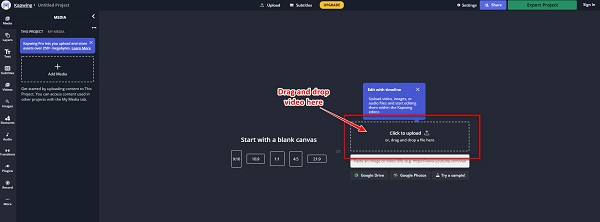
ステップ 3そして、 メディアを追加 ボタンをクリックして、マージする他のGoProビデオをインポートします。 次に、をクリックします クリックしてアップロード ボタンをクリックしてビデオをインポートします。
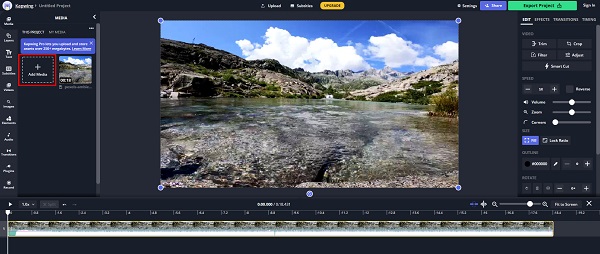
ステップ 4最後に、 プロジェクトをエクスポート ビデオをデバイスに保存します。
VEED.io
使用する価値のある別のオンラインビデオ合併は VEED.io。 VEED.ioは、無料の初心者向けツールです。 このオンラインビデオマージは、MP4、AVI、MKV、FLVなどの最も一般的なファイル形式をサポートします。上記のツールと同様に、ほとんどすべてのWebブラウザーでアクセスできます。 また、テキスト、字幕、フィルターの追加などの編集機能もあります。 さらに、ビデオをエクスポートして、他のソーシャルメディアプラットフォームで共有することができます。 このツールの欠点は、インポートプロセスが遅いことです。 それでも、GoProビデオをマージするための効果的なツールです。
VEED.ioを使用してGoProビデオをステッチする方法:
ステップ 1ブラウザで検索 VEED.io 次に、メインページに移動します。 次に、[ファイルの選択]ボタンをクリックします。
ステップ 2次のインターフェースで、 ブラウズ ボタンをクリックして、最初のGoProビデオをアップロードします。
ステップ 3 メディアを追加 上のボタン タイムライン マージする別のビデオを追加します。 次に、 ブラウズ マージするGoProビデオを追加するボタン タイムライン.
![[メディアの追加]をクリックします](https://www.tipard.com/images/video/combining-gopro-videos/click-add-media.jpg)
ステップ 4最後に、をクリックします 輸出 ボタンをクリックして、ビデオをコンピューターに保存します。 さまざまなソーシャルメディアプラットフォームで友達と共有することもできます。 ここをクリックして学ぶ AVCHDビデオファイルを組み合わせる方法.
パート4。GoProビデオの組み合わせに関するFAQ
iMovieでGoProビデオをどのようにマージしますか?
1.デバイスでiMovieを開き、「プロジェクトの作成」をタップします。
2.次に、[新しいプロジェクト]オプションから[ムービー]を選択します。
3.次に、マージするGoProビデオを選択し、[ムービーの作成]をタップします。
4. +記号をタップして、別のGoProビデオを追加します。
5.ビデオの追加が完了したら、[完了]ボタンをタップします。
GoProがセグメントに記録するのはなぜですか?
より小さなまたはより低い品質の設定を使用する場合、4GBに達する前により多くの映像を記録できます。 GoProは、ビデオがすでに4GBのサイズになると、セグメントで中断して新しいセグメントを開始するため、ビデオを中断します。
GoProは通常どのくらいの期間記録しますか?
GoProは、ファイルチャプティングと呼ばれる処理を行うため、最大17分のビデオを録画します。 ビデオがすでに4GBサイズの場合、GoProはファイルチャプターを実行します。
まとめ
単純な権利ですか? GoProビデオの組み合わせ 難しいことではありません。 最高のツールが必要です。 上記のすべてのソフトウェアアプリケーションは、ビデオを簡単にマージするための効果的な方法ですが、 Tipardビデオコンバータ究極 あなたが試すことができる多くの高度な編集機能を持っているので、それらの中で際立っています。 したがって、この優れたツールを使用する場合は、今すぐダウンロードしてください。







